Traiter avec différents types de données dans une feuille de calculpourrait être très agité pour s'en sortir. Avec des fonctions simples fournies par Excel 2010, vous pouvez assurer la cohérence des données en appliquant différentes conditions aux valeurs. À travers INT et FIXÉ Grâce aux fonctions, nous pouvons afficher les valeurs décimales à n’importe quel endroit, en donnant éventuellement à votre feuille de calcul un aspect agréable et ordonné.
Lancez la feuille de calcul Excel 2010 sur laquelle vous souhaitez appliquer les fonctions numériques de base. Par exemple, nous avons inclus une feuille de calcul contenant des champs; S.No et Valeurs.

Maintenant, nous allons appliquer différentes fonctions au cours de la Valeurs champ, nous arrondirons les valeurs des données et les afficherons Entier et Correction décimale champ. Première nous commençons par créer des étiquettes, comme illustré dans la capture d'écran ci-dessous.

Maintenant dans la première rangée de Entier champ, nous écrirons une fonction INT simple pour afficher des entiers dans Valeurs champ sans décimales.
La syntaxe de la fonction this est la suivante:
= INT (nombre)
Le seul argument requis ici est nombre, vous pouvez également entrer directement n'importe quelle valeur numérique pour trouver le nombre entier, mais nous allons d'abord définir l'emplacement de la cellule où réside la valeur.
Nous écrirons cette fonction comme;
= INT (B2)
Le B2 est l'emplacement de la cellule qui passerait comme argument. Cela donnera une valeur mais sans décimales, comme le montre la capture d'écran ci-dessous.
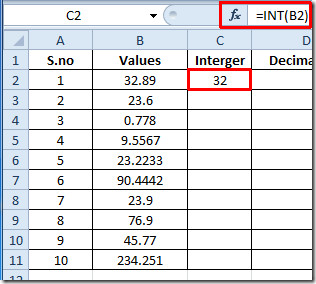
Maintenant, faites glisser le signe plus à la fin de la cellule vers la fin de la colonne pour l'appliquer. Comme vous pouvez le voir dans le tableau ci-dessous, toutes les valeurs correspondantes ont maintenant été changées en Entier valeurs, en supprimant les valeurs décimales.
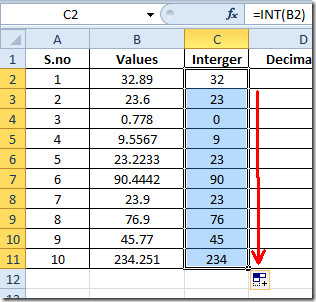
Si vous souhaitez afficher la cohérence des données en définissant les décimales à prendre, la fonction FIXED vous aidera. La syntaxe de base de la fonction Fixe est la suivante:
= FIXED (nombre, [décimales], [sans virgule])
Le premier argument Nombre est un nombre qui fait référence à la valeur inséréedirectement ou l'emplacement de la cellule, le deuxième argument de la fonction fait référence au nombre de décimales que vous voulez que la valeur de sortie prenne, et [pas de virgules] correspond à deux options VRAI ou FAUX, VRAI voudrait dire que les virgules ne seront pas insérées et inversement, FALSE signifie que nous avons besoin de virgules dans la valeur.
Nous écrirons cette fonction comme;
= FIXE (B2,1, VRAI)
Comme B2 est l'emplacement de la cellule, la prochainel’argument 1 fait référence à une décimale unique à prendre et à VRAI, nous n’avons pas besoin de virgules. Cela donnera des valeurs comme dans la capture d'écran ci-dessous.
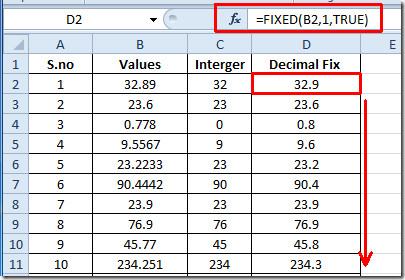
Maintenant, pour changer les valeurs qui émulent le format de comptabilité, changez simplement le dernier argument de la fonction FIXED en FALSE, alors il afficherait des virgules dans la valeur avec 1 décimale.
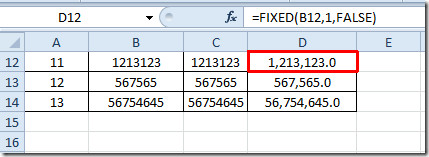
Si vous souhaitez utiliser ces fonctions en mettant des valeurs directes, vous devez entrer la valeur en argument pour lequel vous souhaitez afficher la valeur INT ou FIXED, comme indiqué dans les captures d'écran ci-dessous.
ENTIER:
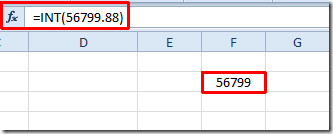
FIXÉ:
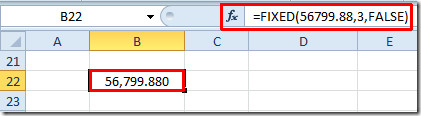
Vous pouvez également consulter la fonction Excel révisée précédemment; DCOUNT, ISTEXT, ISNUMBER, Fonctions logiques, INFO, SUMSQ, DOLLAR, SOMMAIRE, SUMIF, COUNTIF, VLOOKUP, HLOOKUP, PMT et LEN.













commentaires